Ứng dụng appsheet điều phối xe tải nhỏ
QUY TRÌNH SỬ DỤNG APP ĐIỀU PHỐI XE
QUY TRÌNH SỬ DỤNG APP ĐIỀU PHỐI XE
1. Giới thiệu giao diện App điều phối xe
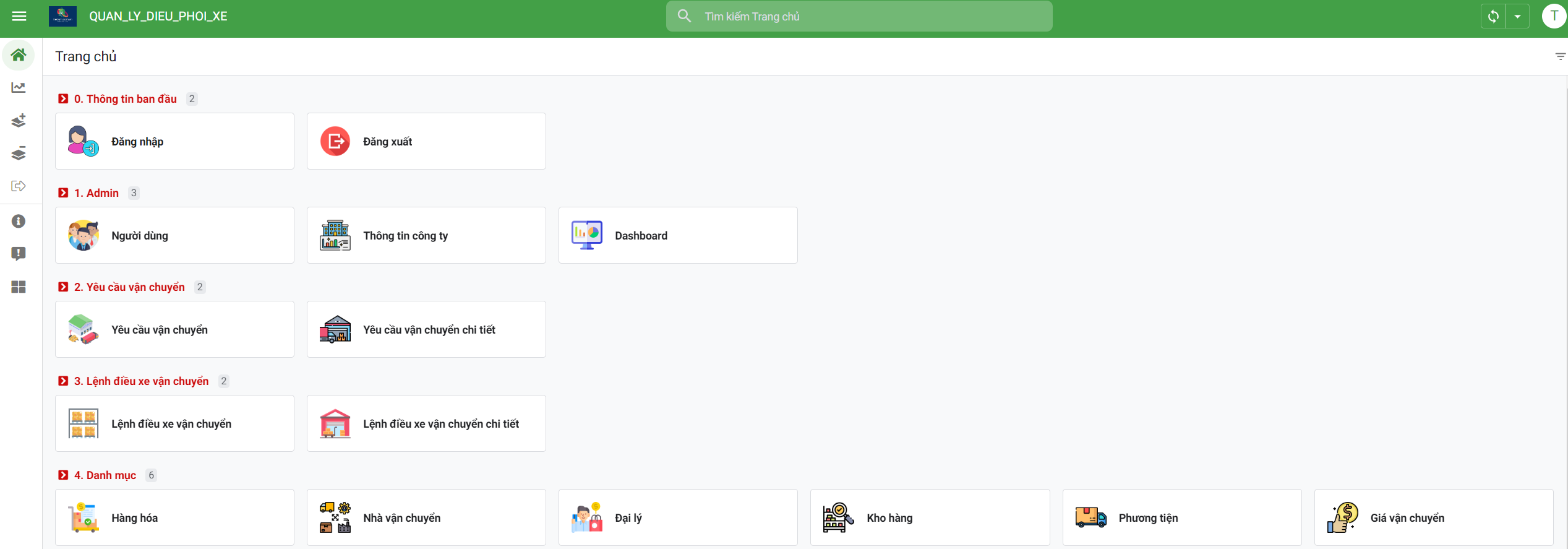
Giao diện của App có 5 phần chính:
- Thông tin ban đầu: Đăng nhập tài khoản, Đăng xuất tài khoản.
- Admin: Người dùng, Thông tin công ty, Dashboard
- Yêu cầu vận chuyển: Yêu cầu vận chuyển, yêu cầu vận chuyển chi tiết
- Lệnh điều xe vận chuyển: Lệnh điều xe vận chuyển, Lệnh điều xe vận chuyển chi tiết
- Danh mục: Hàng hoá, Nhà vận chuyển, Đại lý, Kho hàng, Phương tiện, Giá vận chuyển.
2. Khai báo các thông tin ban đầu
2.1. Khai báo và quản lý thông tin người dùng
Để khai báo người dùng thì ta sẽ chọn tới 1. Admin > Người dùng
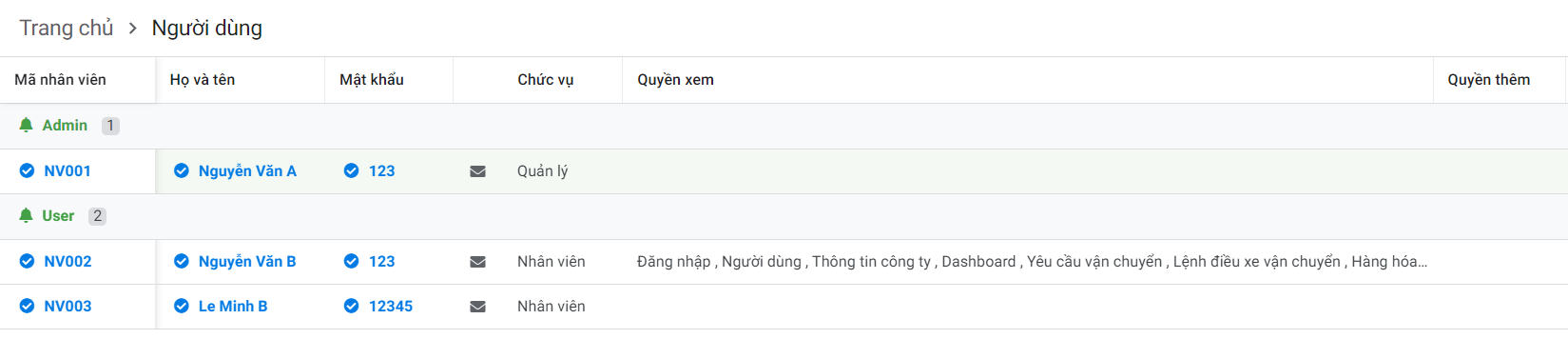
Để thêm người dùng mới hãy ấn vào dấu + phía trên cùng bên tay phải.
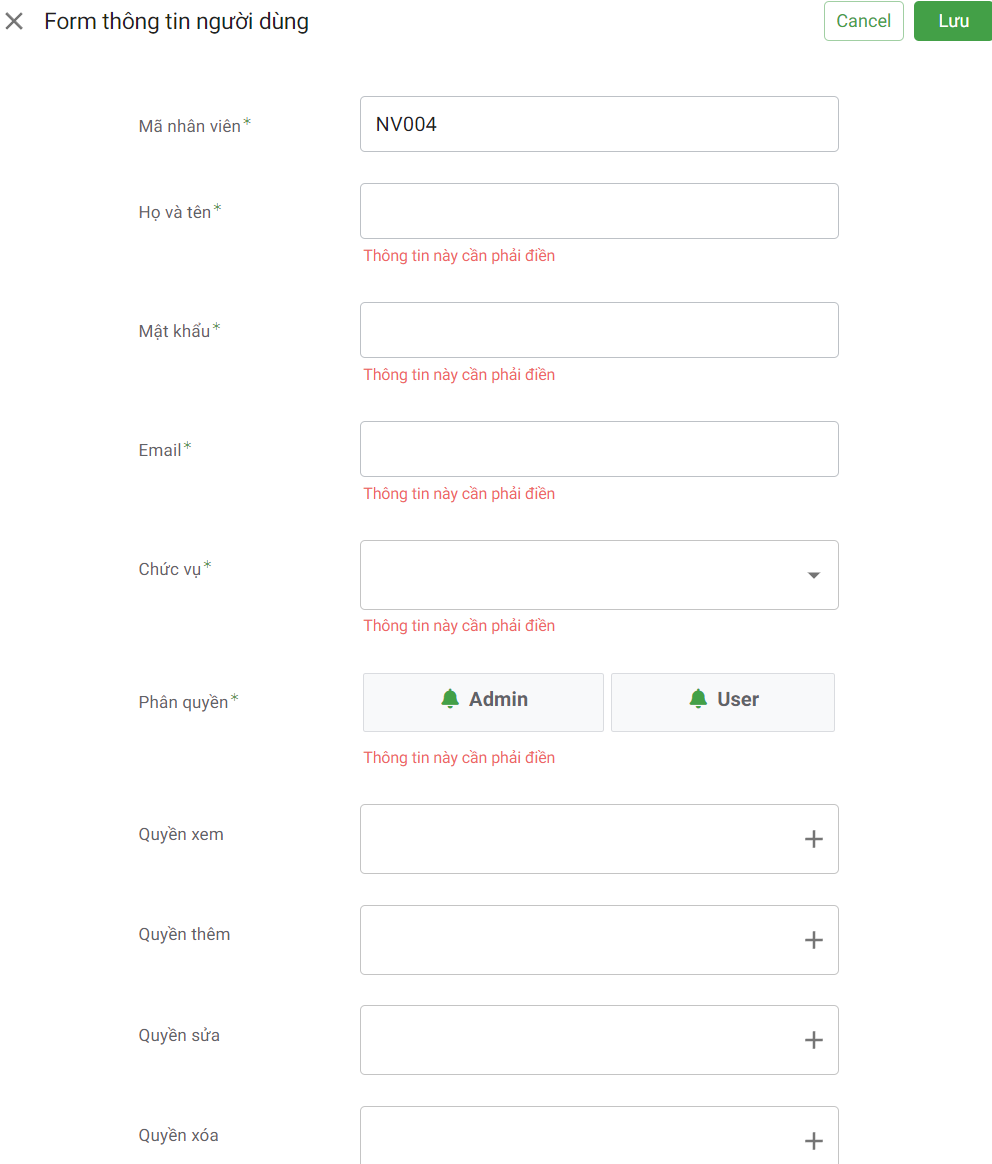
Mã nhân viên sẽ tự động nhảy. Các mục còn lại có dấu * là bắt buộc phải điền đầy đủ.
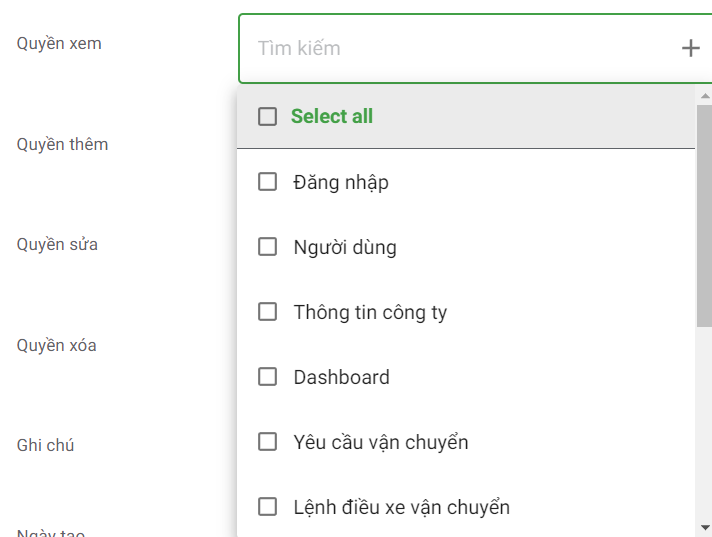
Bạn có thể set quyền xem cho từng tài khoản được tạo. Nếu bạn muốn cho người đó xem hết thì chọn Select all.
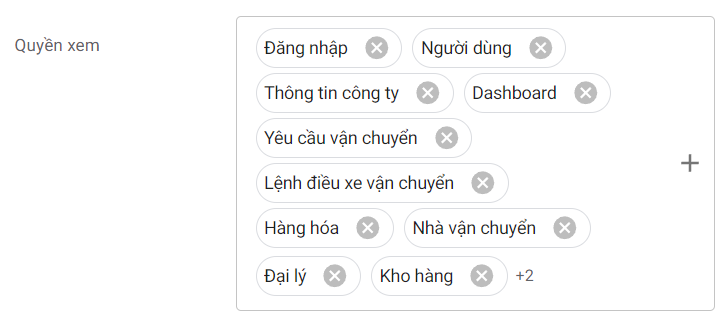
Tương tự áp dụng với quyền thêm, quyền sửa và quyền xoá.
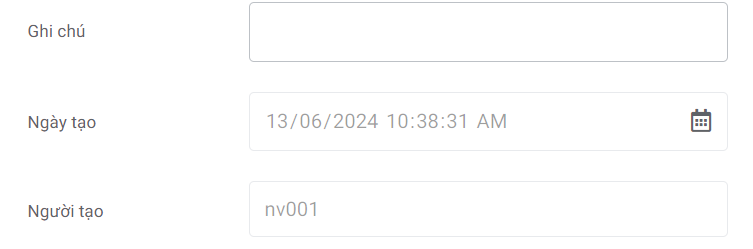
Phần ghi chú bạn có thể nhập gì tuỳ thích.
2 mục Ngày tạo và Người tạo là mặc định của hệ thống ghi nhận người tạo và thời gian tạo tài khoản này.
Sau khi điền xong các thông tin. Bạn hãy lên trên cùng và ấn vào nút Lưu là được.
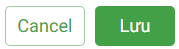
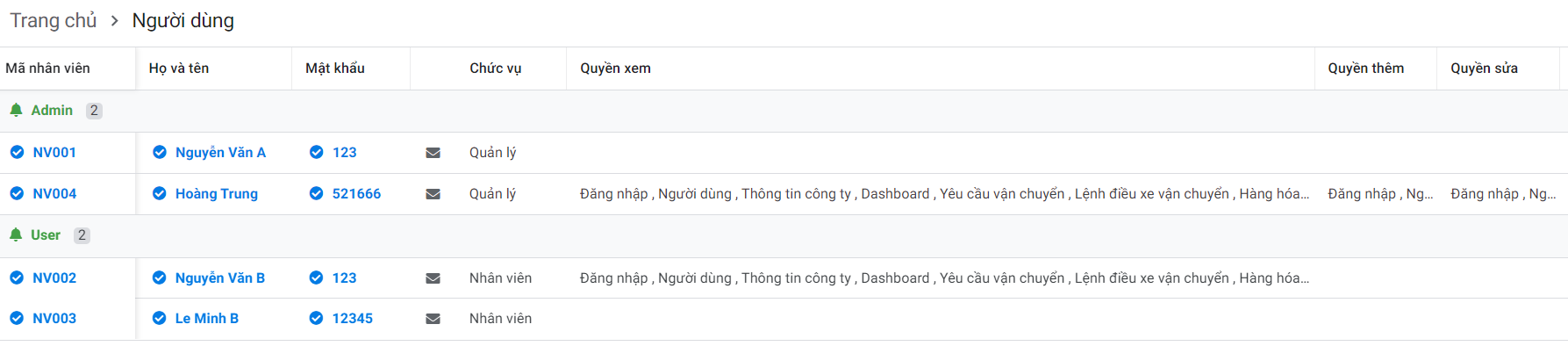
Sau khi tạo xong người dùng thì danh sách người dùng sẽ được hiển thị ở đây.
Trong trường hợp bạn muốn điều chỉnh thông tin cho người dùng thì chỉ cần click chọn người dùng đó.
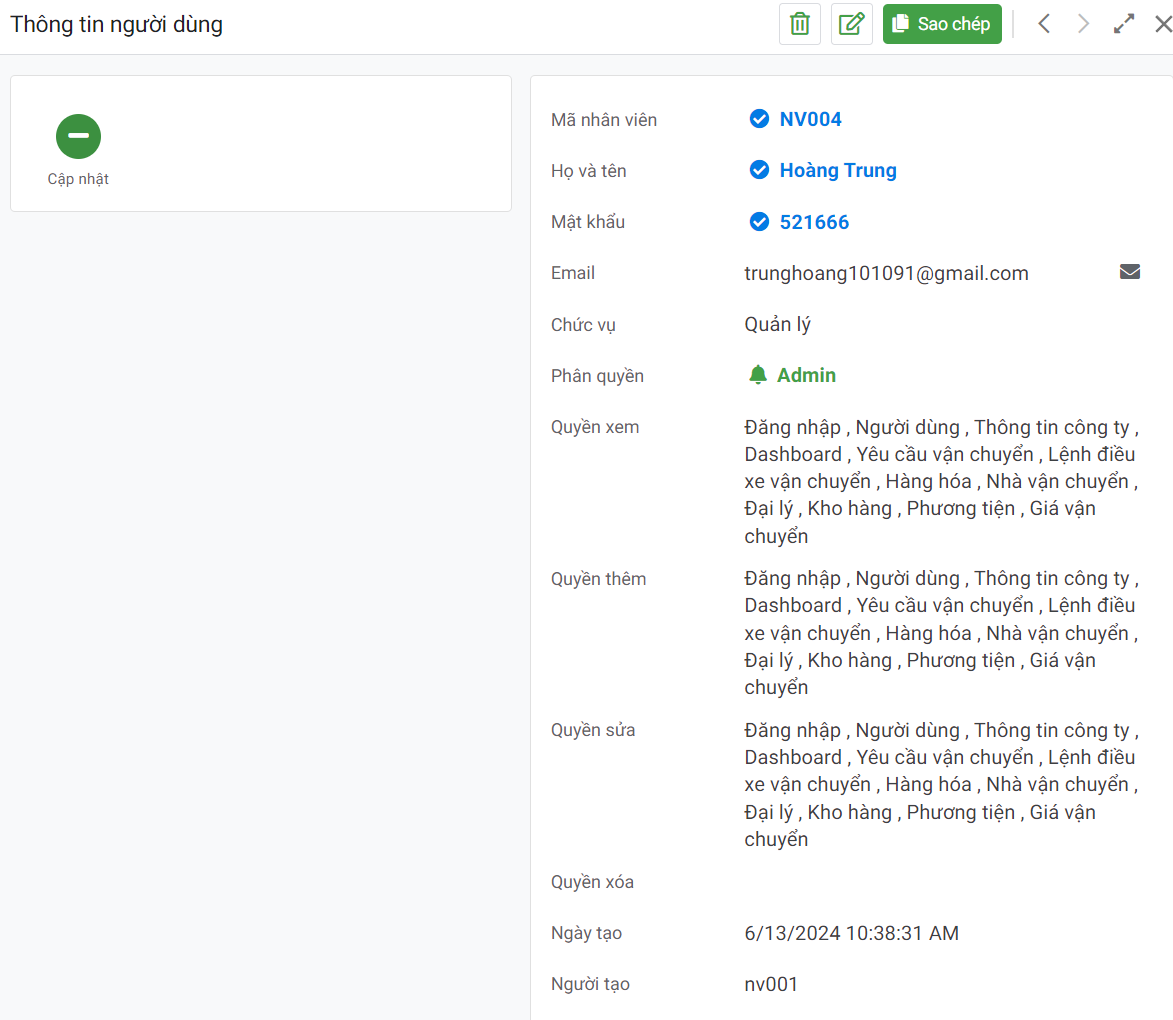
Bảng thông tin người dùng hiện ra. Nếu bạn muốn cập nhật thì hãy ấn vào biểu tượng 
Sau đó thay đổi theo ý bạn muốn và ấn lưu lại lần nữa là được.
Nếu thông tin chưa được cập nhật thì bạn hãy ấn vào nút này  phía trên cùng bên phải để đồng bộ.
phía trên cùng bên phải để đồng bộ.
2.2. Khai báo và chỉnh sửa thông tin công ty
Để khai báo và chỉnh sửa công ty, ta hãy click vào icon này ngoài trang chủ.
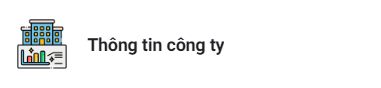
Phần thông tin công ty thì chúng ta chỉ cần khai báo 1 lần duy nhất trong suốt quá trình làm việc.
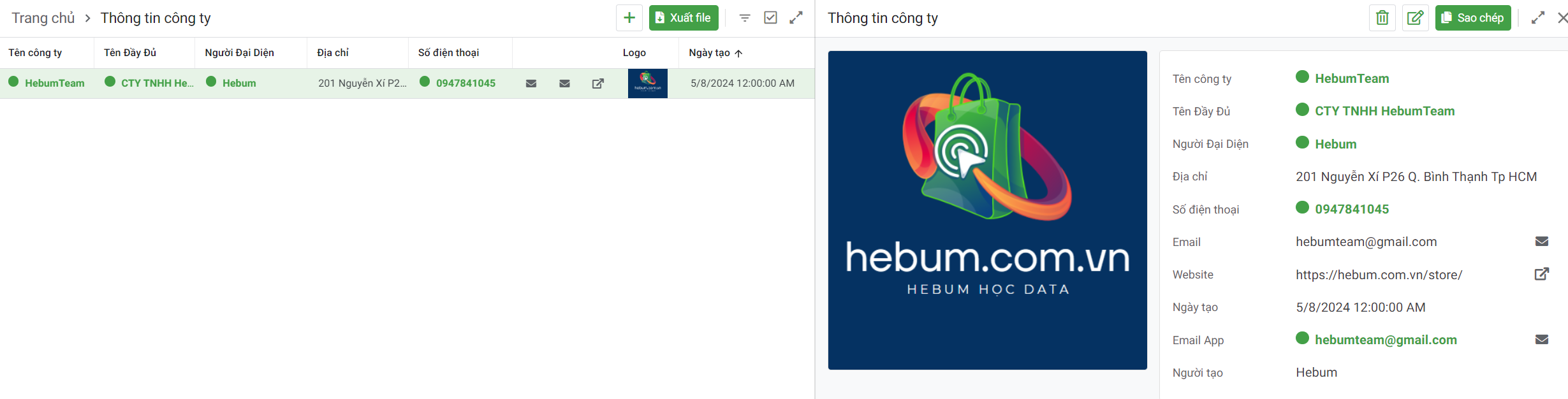
Ta có thể ấn vào biểu tượng  để thêm công ty mới hoặc chọn công ty bên danh sách thông tin công ty và ấn vào biểu tượng
để thêm công ty mới hoặc chọn công ty bên danh sách thông tin công ty và ấn vào biểu tượng  để chỉnh sửa thông tin công ty này.
để chỉnh sửa thông tin công ty này.
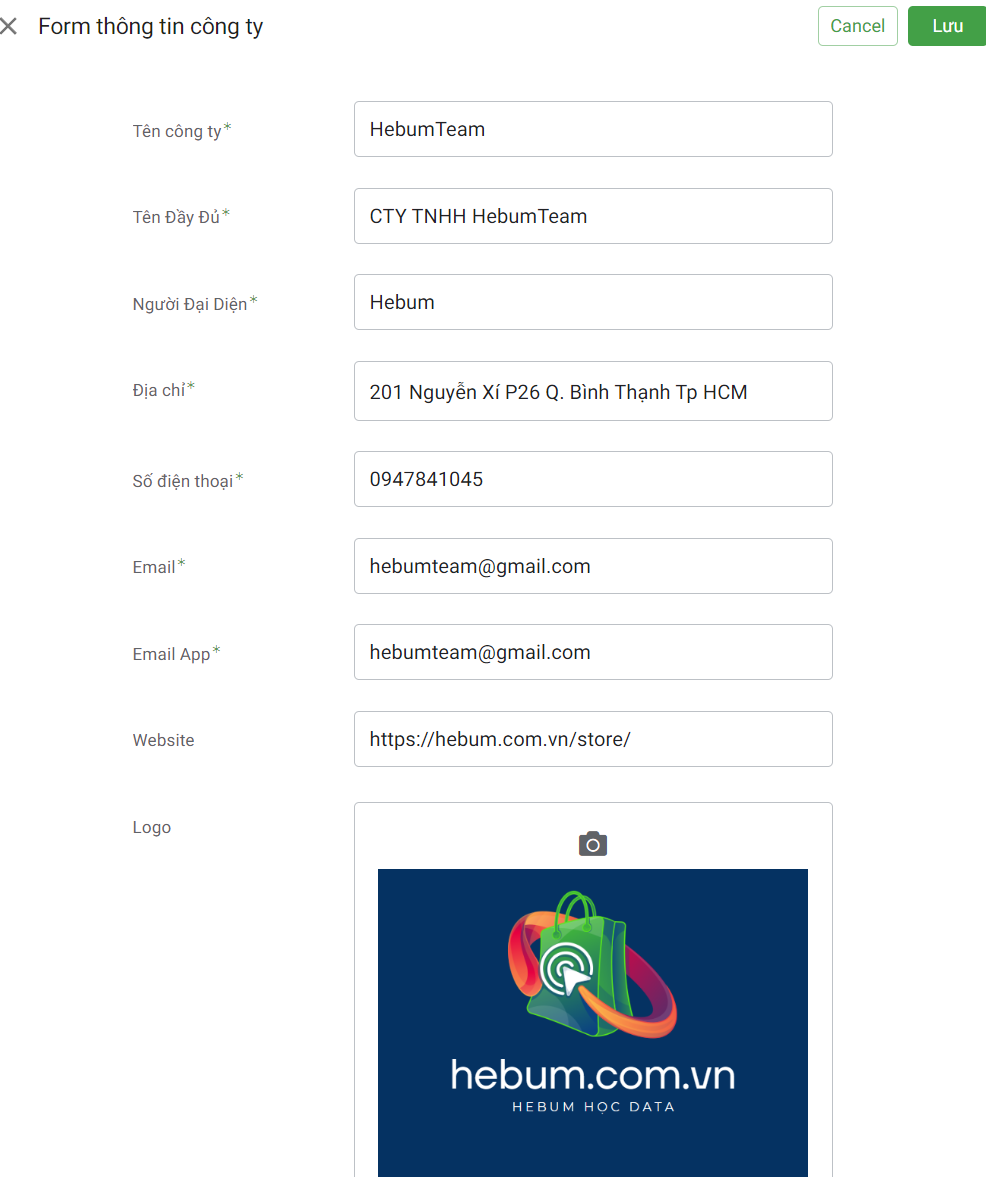
Sau khi update xong thông tin thì bạn chỉ cần ấn Lưu là được.
2.3. Khai báo danh mục hàng hoá, nhà vận chuyển, Đại lý, Kho hàng, Phương tiện, Giá vận chuyển

Bạn có thể lần lượt thêm và sửa các thông tin liên quan hàng hoá, nhà vận chuyển, đại lý, kho hàng, phương tiện và giá vận chuyển tương tự như trên.
3. Tạo phiếu yêu cầu vận chuyển và lệnh điều xe vận chuyển
3.1. Tạo phiếu yêu cầu vận chuyển
Đầu tiên chúng ta cần tạo phiếu yêu cầu vận chuyển.
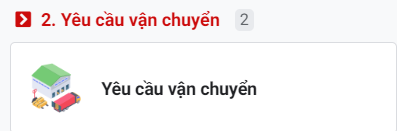
Bạn hãy ấn vào biểu tượng này trên trang chủ của App.

Danh sách các phiếu yêu cầu vận chuyển đã được tạo.

Bạn hãy chú ý các con số màu xanh nước biển. Các con số này sẽ cho bạn biết phiếu yêu cầu vận chuyển đó có số lượng giao ban đầu là bao nhiêu, đã vận chuyển đi bao nhiêu, còn cần vận chuyển đi bao nhiêu.
Để tạo phiếu nhập bạn có thể ấn vào biểu tượng  .
.
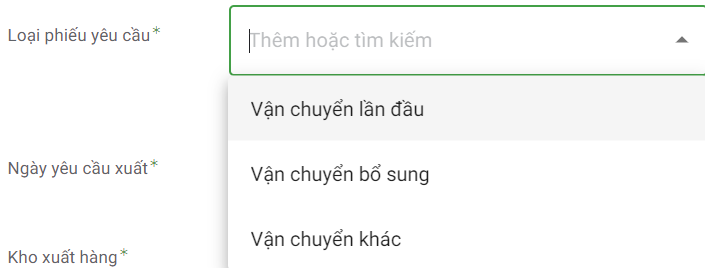
Loại phiếu yêu cầu có 3 loại là Vận chuyển lần đầu, Vận chuyển bổ sung và Vận chuyển khác.

Bạn có thể chọn Kho xuất hàng hoặc nếu chưa có thì ấn vào thêm mới để thêm mới là được.
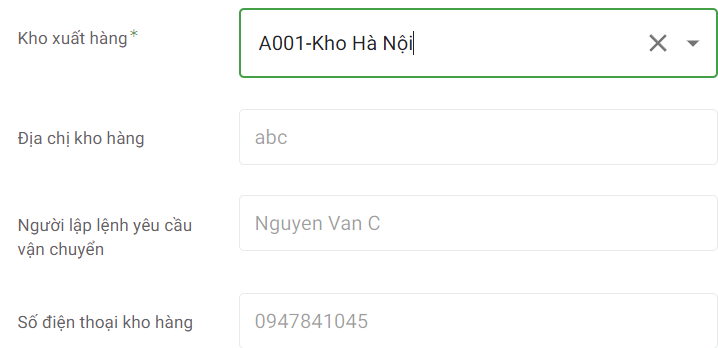
Các thông tin bên dưới dạng chữ màu xám mờ là được tự động truy vấn từ cơ sở dữ liệu từ các thông tin mà chúng ta đã khai báo từ trước.
Thêm nơi nhận từ danh sách đã được tạo sẵn
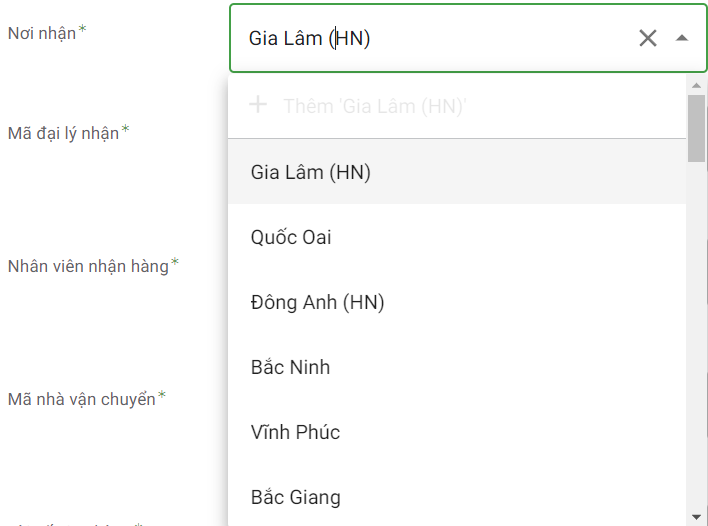
Phần nơi nhận được lấy từ Giá vận chuyển.

Phần đại lý nhận có thể chọn từ danh sách có sẵn hoặc nếu muốn bạn có thể chọn tới Thêm mới để đi tới phần tạo mã đại lý mới.
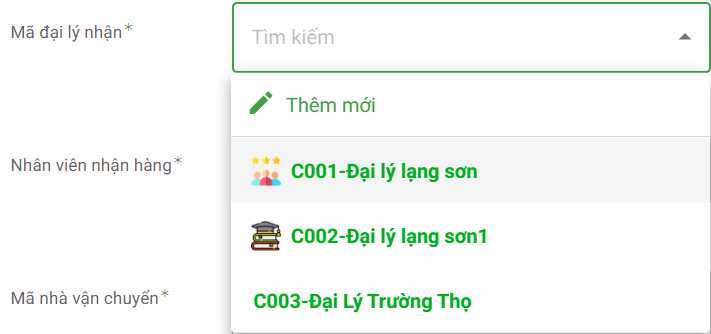
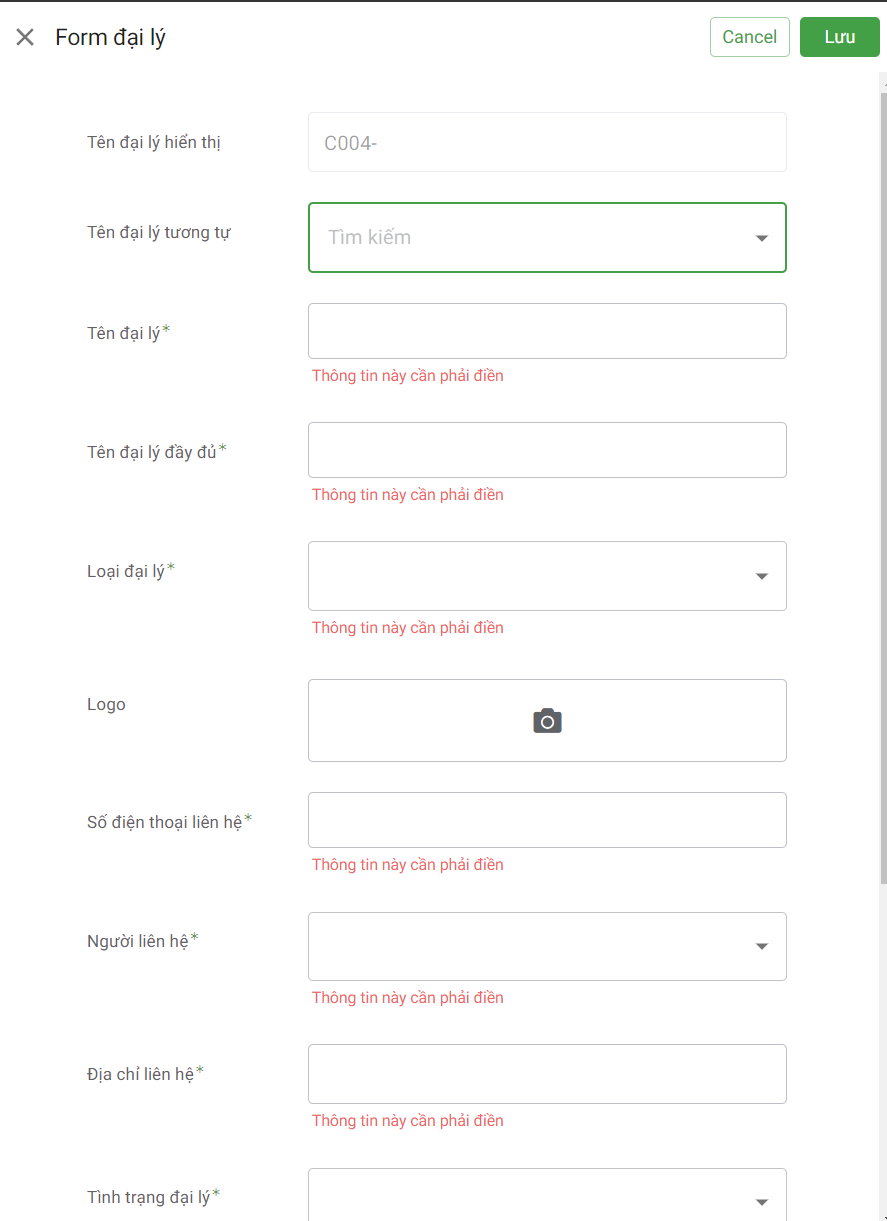
Trong trường hợp bạn muốn nhập 1 đại lý có thông tin gần giống với 1 đại lý đã có sẵn thì bạn có thể chọn tên đại lý tương tự.
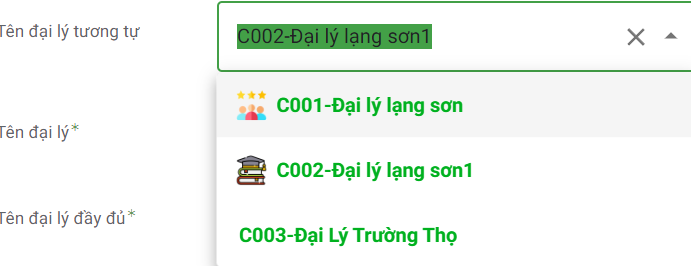
Nếu không thì bạn có thể bỏ qua mục này và gõ các thông tin khác có dấu * bên dưới.
Các mục khác như Loại đại lý, Người liên hệ, Tình trạng đại lý, Nhân viên Sale phụ trách thì các bạn có thể chọn trong danh sách đã có sẵn như sau.
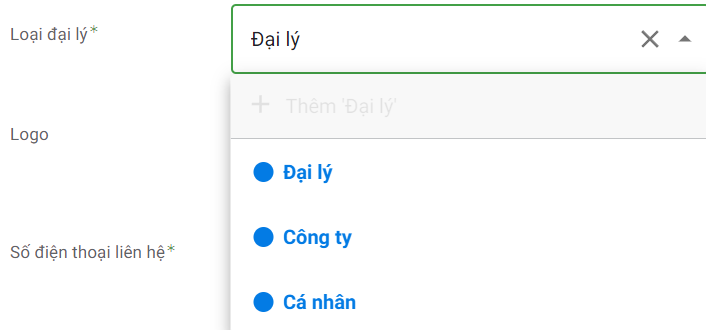
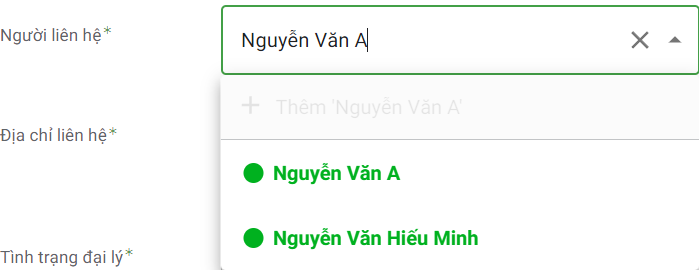
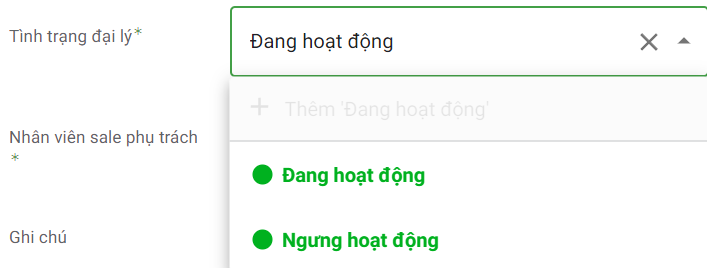
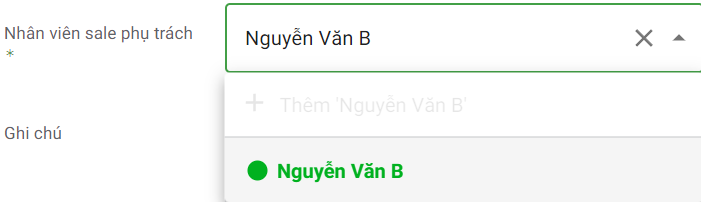
Trong trường hợp bạn muốn tạo thêm các mã này thì sẽ thoát ra trang chủ và tạo thêm các mã tương ứng.

Bạn cần nhập tên nhân viên nhập hàng. Trong trường hợp chưa có thì bạn hãy gõ vào ô trống và ấn vào nút Thêm bên dưới.
Còn nếu đã tồn tại thì chỉ cần chọn là được.
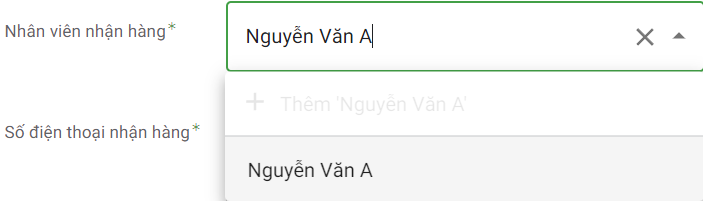
Tiếp tục chọn tới mã nhà vận chuyển. Nếu mã chưa có thì bạn có thể thêm mới.
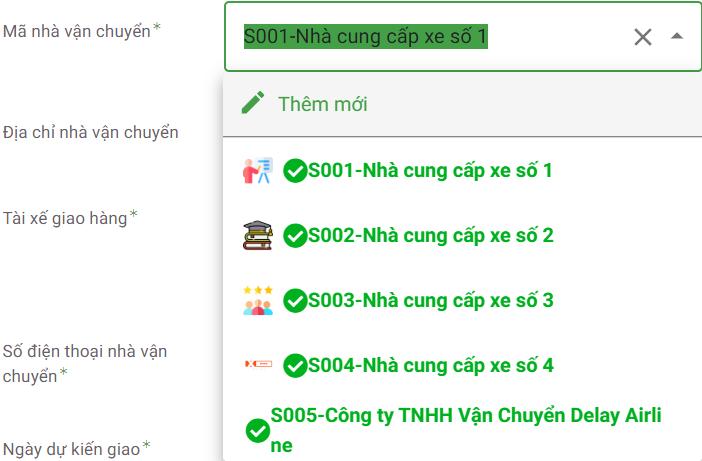
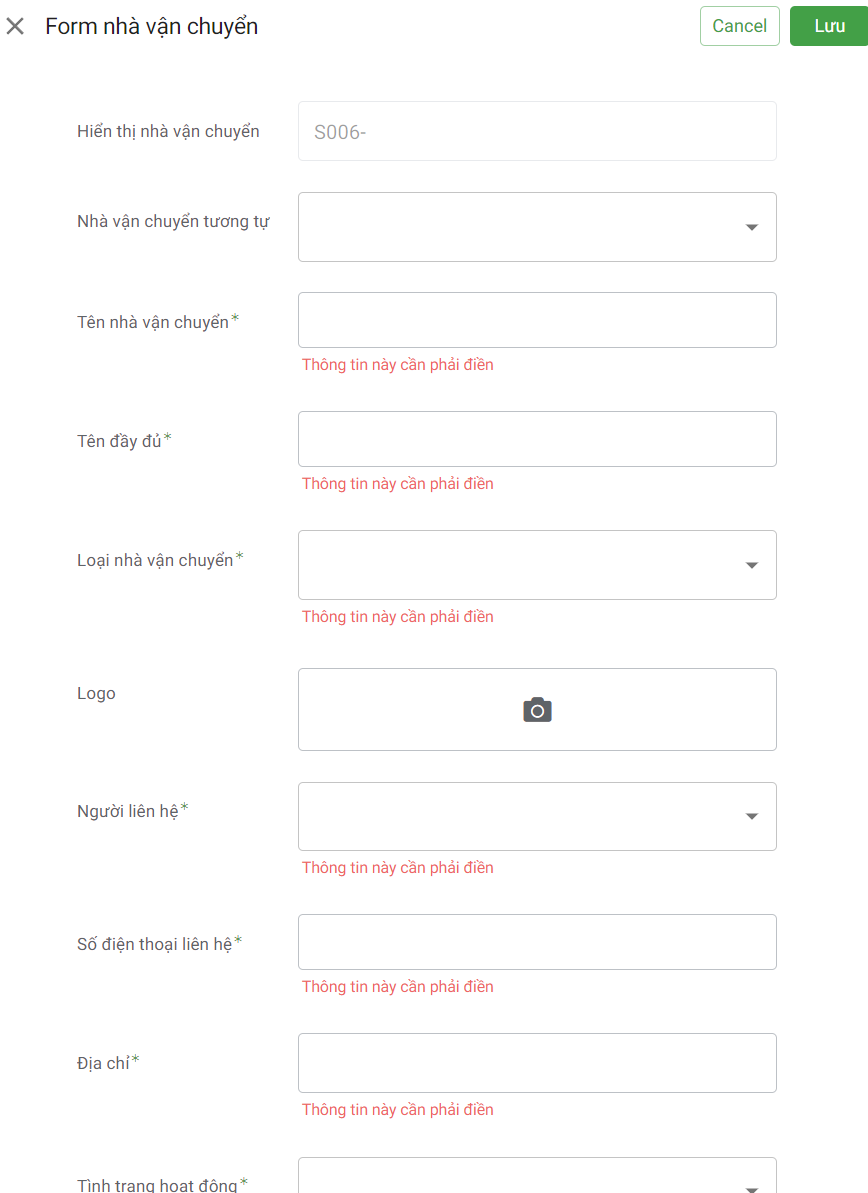
Nhập tài xế giao hàng. Nếu chưa có thì bạn gõ tên bạn muốn và ấn thêm.
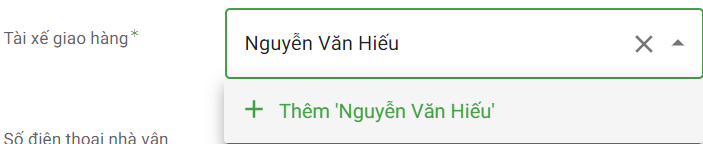
Nếu đã có rồi thì chọn trong danh sách sẵn có
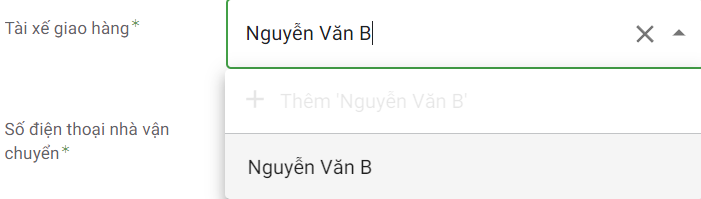
Nhập lý do xuất hàng. Nếu chưa có thì bạn có thể tự gõ lý do và ấn thêm
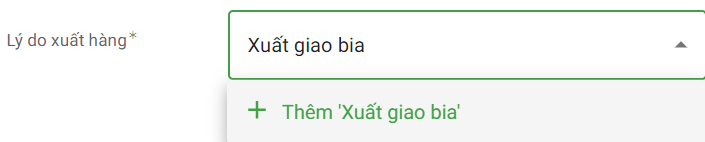
Nếu đã có thì chọn trong list sẵn có
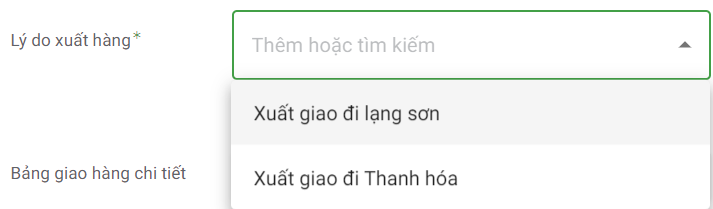
Cuối cùng bạn hãy chọn tới Bảng giao hàng chi tiết

Nhập chi tiết phiếu yêu cầu vận chuyển
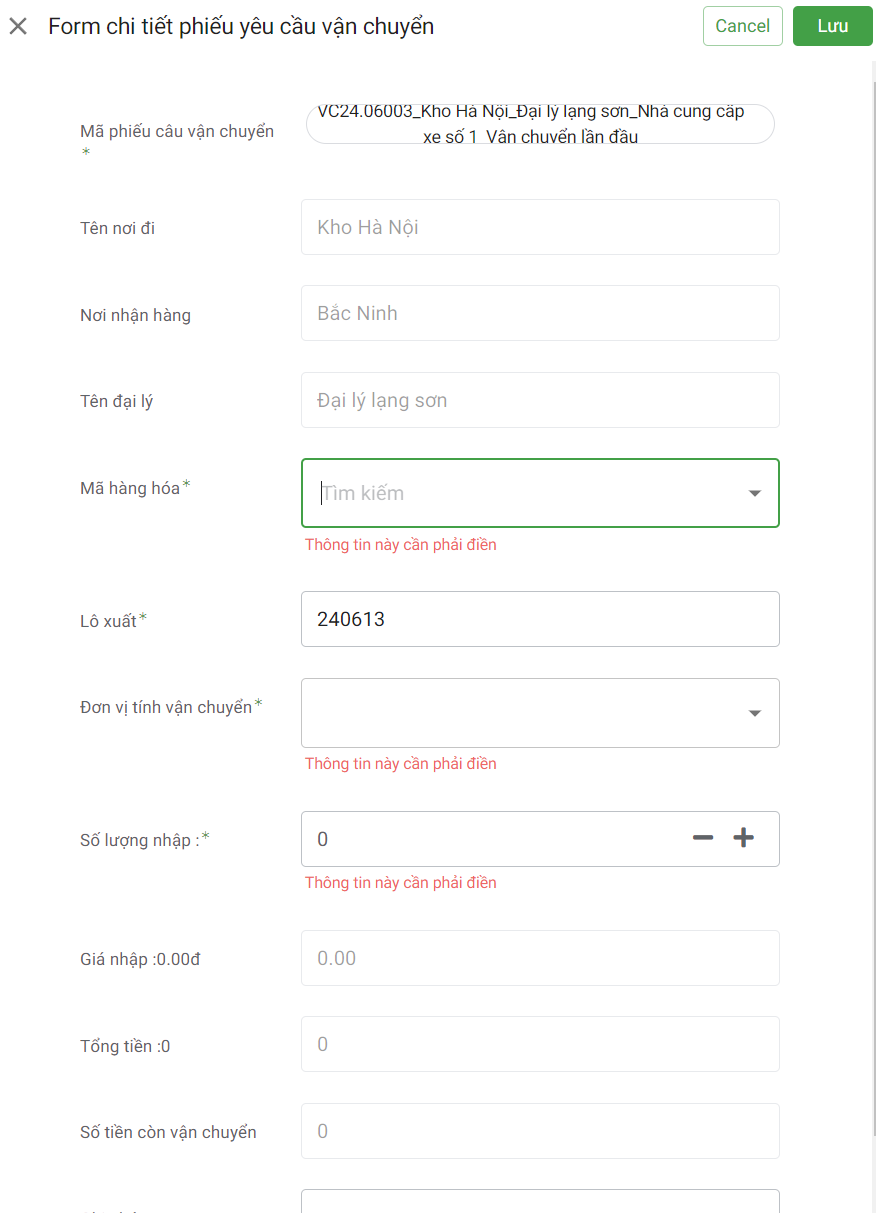
Với mã hàng hoá bạn có thể chọn danh sách đã có sẵn hoặc ấn vào thêm mới để thêm mã hàng hoá mới.
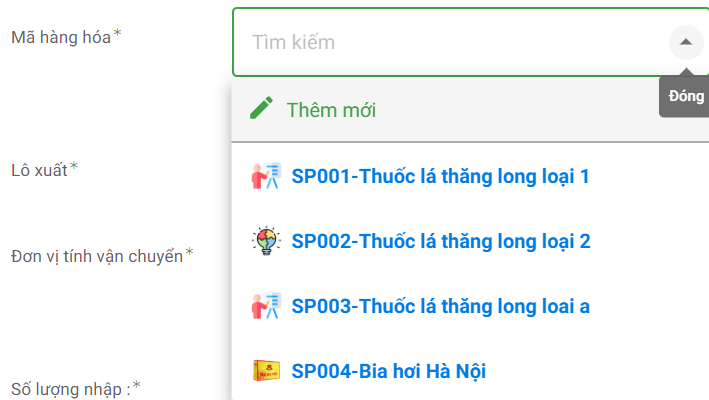

Phần lô xuất sẽ được tự động điền. Nếu muốn bạn có thể tự sửa nếu muốn.
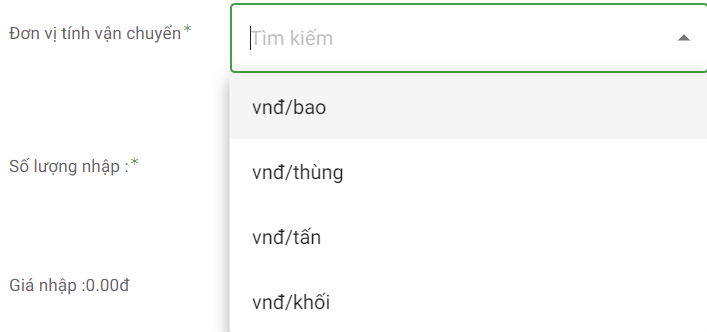
Đơn vị tính vận chuyển được lấy từ bảng giá.
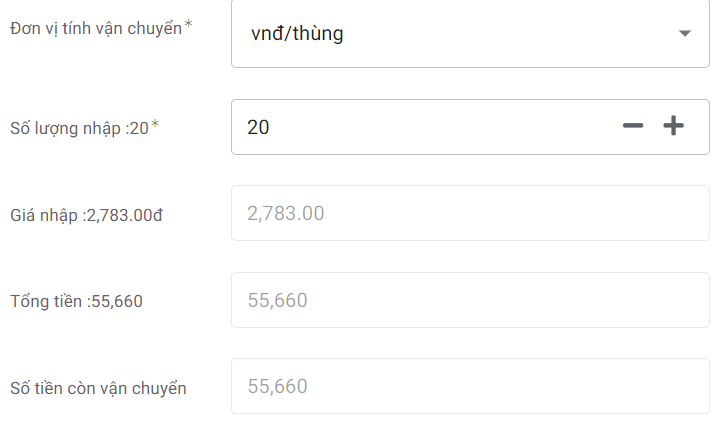
Tiếp tục nhập số lượng. Giá tiền các thứ sẽ được tự động lấy từ bảng giá và tính toán ở ngay bên dưới (Bạn không thể sửa được phần này)
Sau khi nhập xong thì bạn hãy ấn 
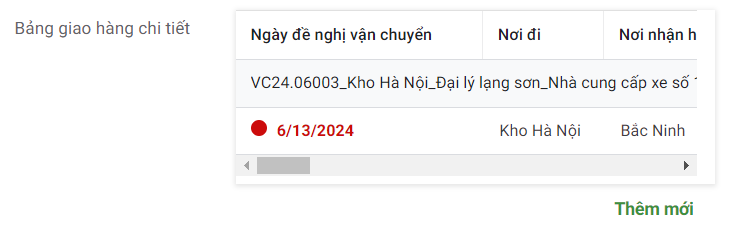
Bạn có thể ấn vào thêm mới để thêm các mặt hàng khác cho phiếu yêu cầu vận chuyển vừa tạo.
Khi bạn ấn lưu sẽ luôn nhảy ra thêm 1 form nhập liệu chi tiết. Nếu không còn mặt hàng muốn thêm vào phiếu yêu cầu vận chuyển thì bạn hãy ấn Cancel là được.
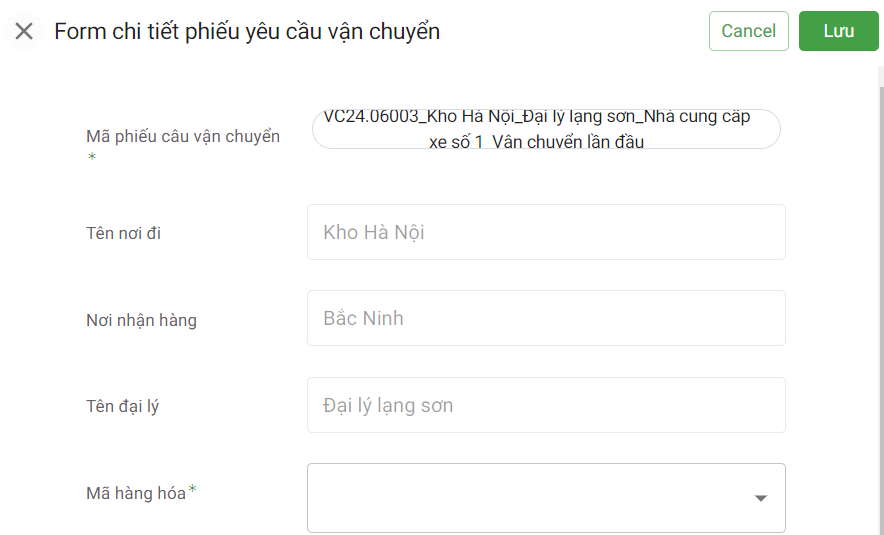
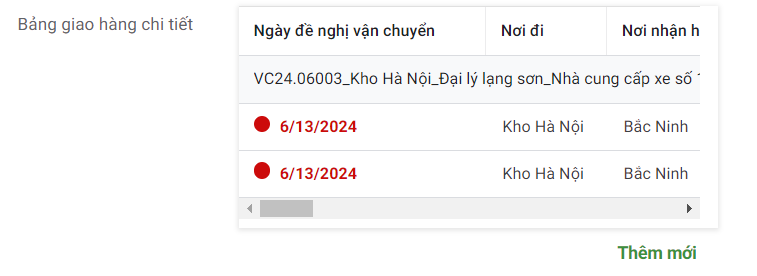
Bảng giao hàng chi tiết sẽ thể hiện kết quả mà bạn vừa nhập.
Bạn có thể click vào từng phiếu để xem chi tiết hoặc kéo thanh màu xám qua bên tay phải.
Sau khi chắc chắn thì bạn hãy ấn 

Thông tin về phiếu nhập sẽ hiển thị ở phần chi tiết Phiếu yêu cầu vận chuyển.
Trường hợp bạn muốn quay lại sửa cũng hoàn toàn được bằng cách chọn phiếu và ấn vào nút 
3.2. Yêu cầu vận chuyển chi tiết
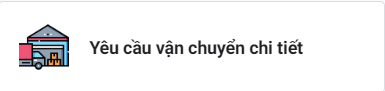
Nếu bạn muốn truy cập yêu cầu vận chuyển chi tiết thì bạn sẽ click vào biểu tượng này ngoài trang chủ của App.
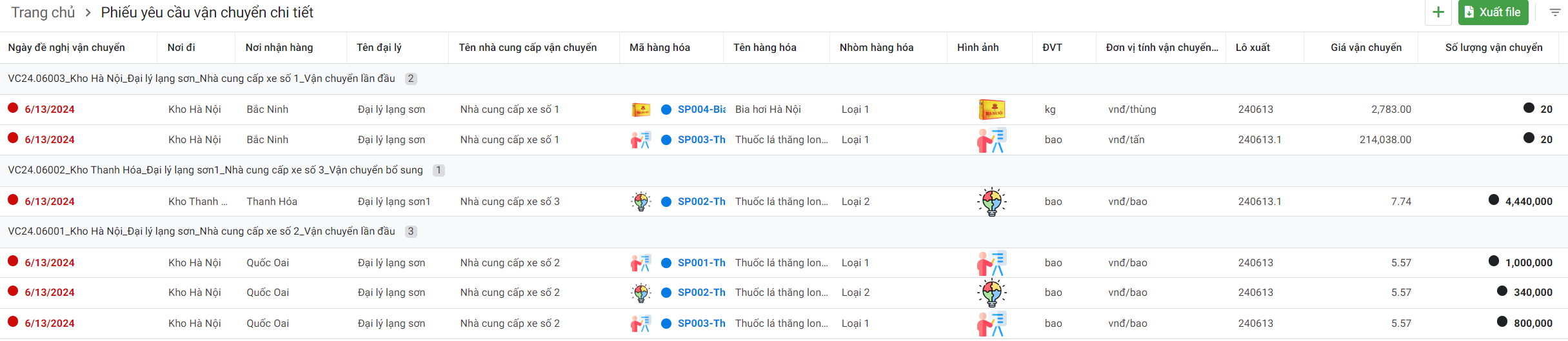
Bạn có thể theo dõi số lượng đã vận chuyển và còn chưa vận chuyển theo từng mã đơn hàng.
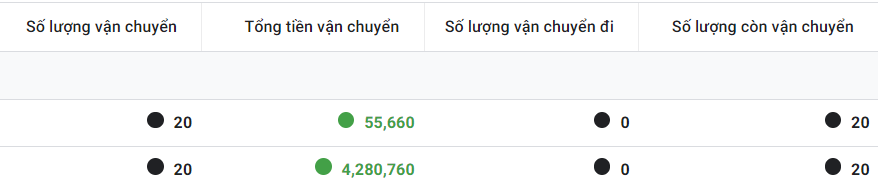
3.3. Tạo lệnh điều xe vận chuyển
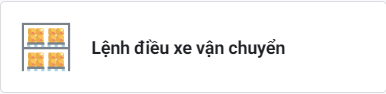
Nếu bạn muốn tạo lệnh điều xe vận chuyển, bạn hãy click vào biểu tượng này ngoài trang chủ.

Bạn hãy ấn vào dấu  trên cùng bên tay phải.
trên cùng bên tay phải.
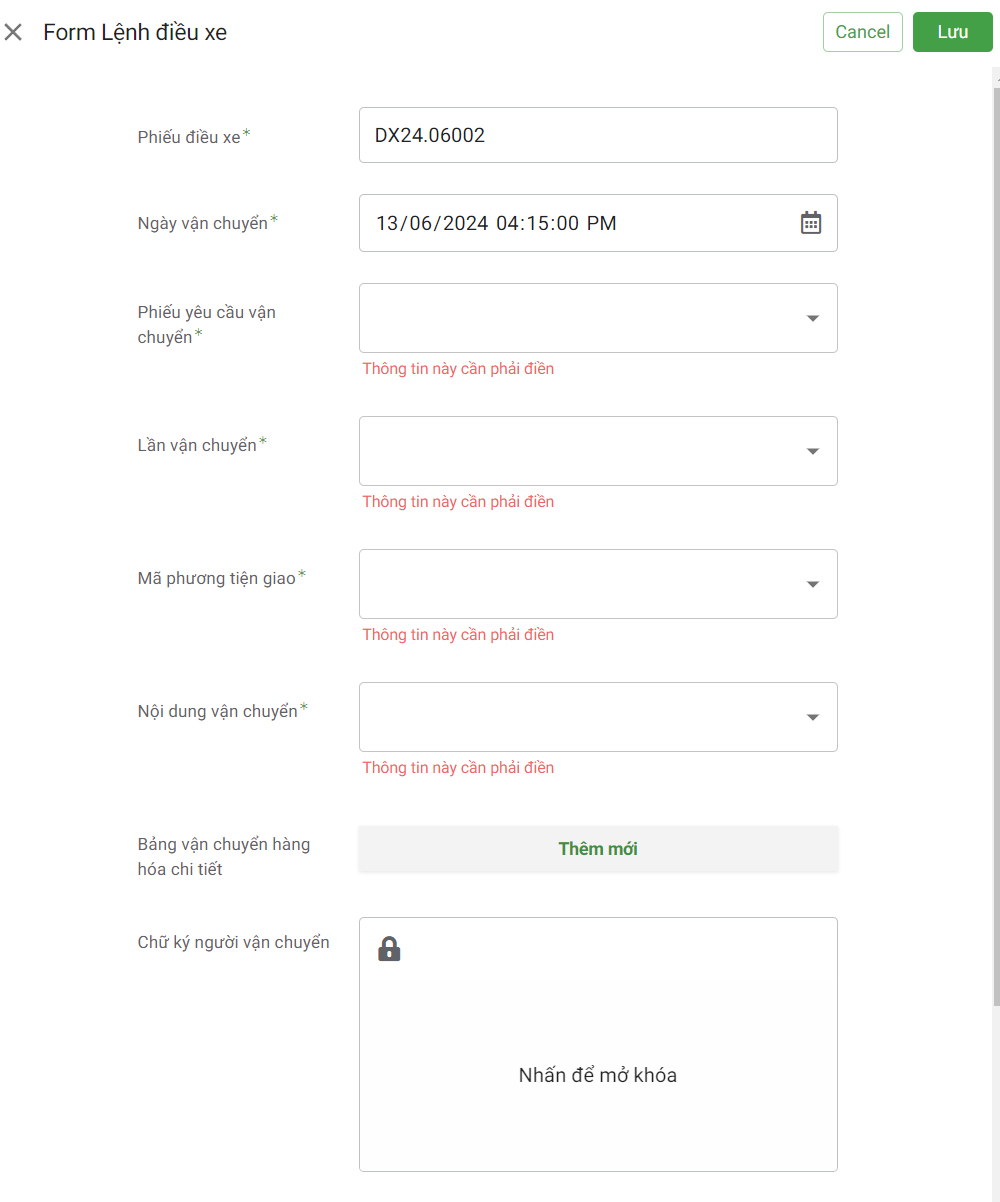
Tại đây bạn hãy tiến hành nhập liệu vào form trên.
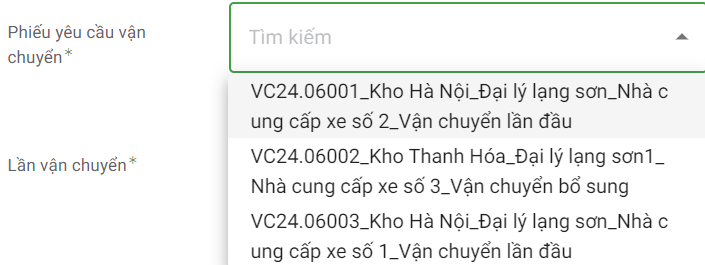 Danh sách các phiếu yêu cầu vận chuyển đã được tạo (Lưu ý là bạn cần phải tạo phiếu yêu cầu vận chuyển trước rồi mới tạo lệnh điều xe vận chuyển)
Danh sách các phiếu yêu cầu vận chuyển đã được tạo (Lưu ý là bạn cần phải tạo phiếu yêu cầu vận chuyển trước rồi mới tạo lệnh điều xe vận chuyển)
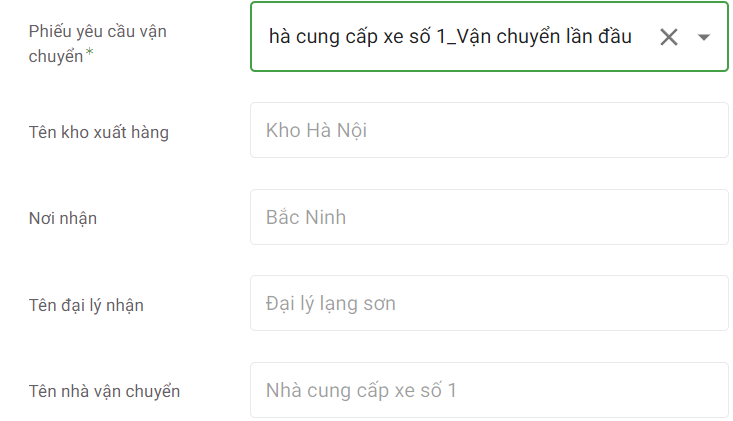
Các thông tin về kho xuất hàng, nơi nhận, tên đại lý nhận và tên nhà vận chuyển sẽ được lấy tự động.
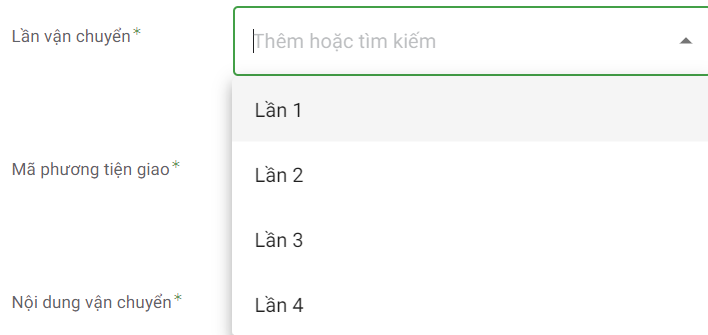
Phần lần vận chuyển bạn sẽ tự chọn. Ở đây đang được tạo sẵn từ lần 1 đến lần 4. Nếu có lần 5 thì bạn hãy gõ vào ô trống và ấn thêm.
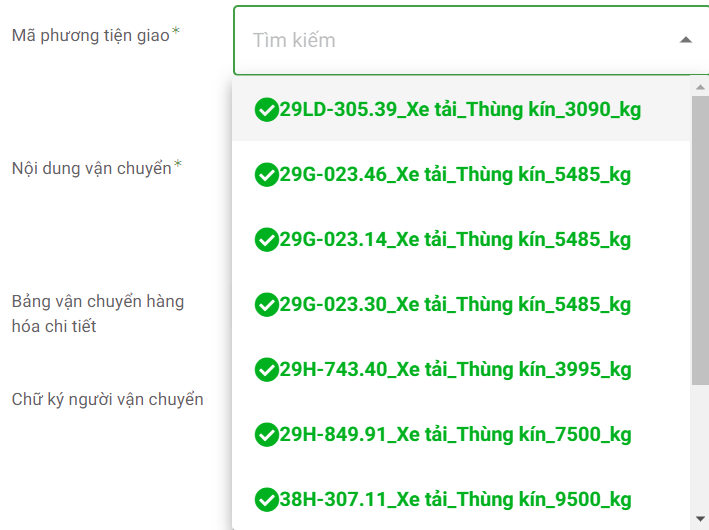
Mã phương tiện giao được lấy trong danh sách phương tiện đã được tạo trong phần phương tiện ở trang chủ.
Nếu chưa có bạn cũng có thể ấn thêm mới và thêm trực tiếp thông tin về phương tiện này.
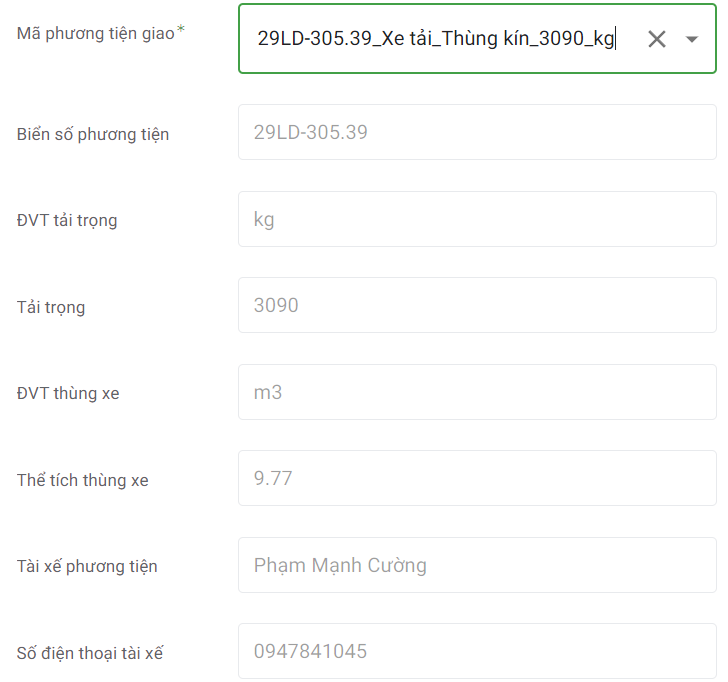
Các thông tin về kích thước xe, tên tài xế và số điện thoại tài xế sẽ được tự động thêm vào.
Phần Tài xế phương tiện và số điện thoại tài xế bạn có thể thay đổi nếu xe đó có người khác lái thay.

Với nội dung vận chuyển thì bạn có thể chọn danh sách sẵn có hoặc chưa có thì gõ vào và ấn Thêm.
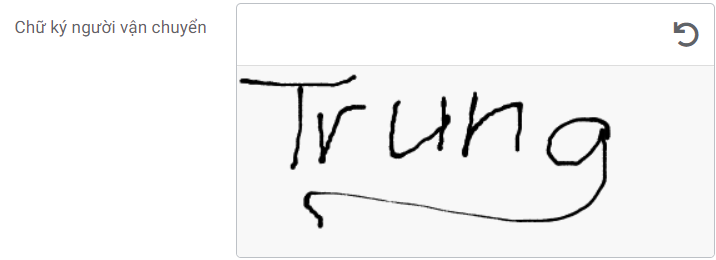
Người vận chuyển cần ký vào.
Sau đó bạn hãy ấn 
3.4. Tạo lệnh điều xe vận chuyển chi tiết
Sau khi đã tạo xong lệnh điều xe vận chuyển.
Giờ bạn hãy chọn lệnh điều xe vận chuyển đã tạo.
Tiếp theo tới phần Bảng vận chuyển hàng hoá chi tiết và ấn Add.
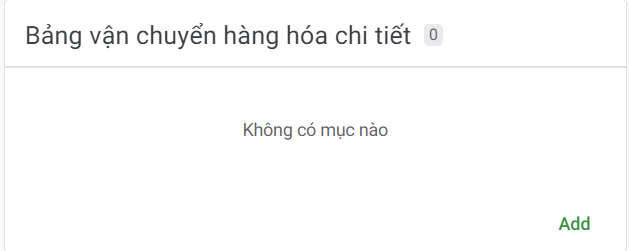
Tại đây ta sẽ chọn các mặt hàng và số lượng vận chuyển cho từng đơn hàng
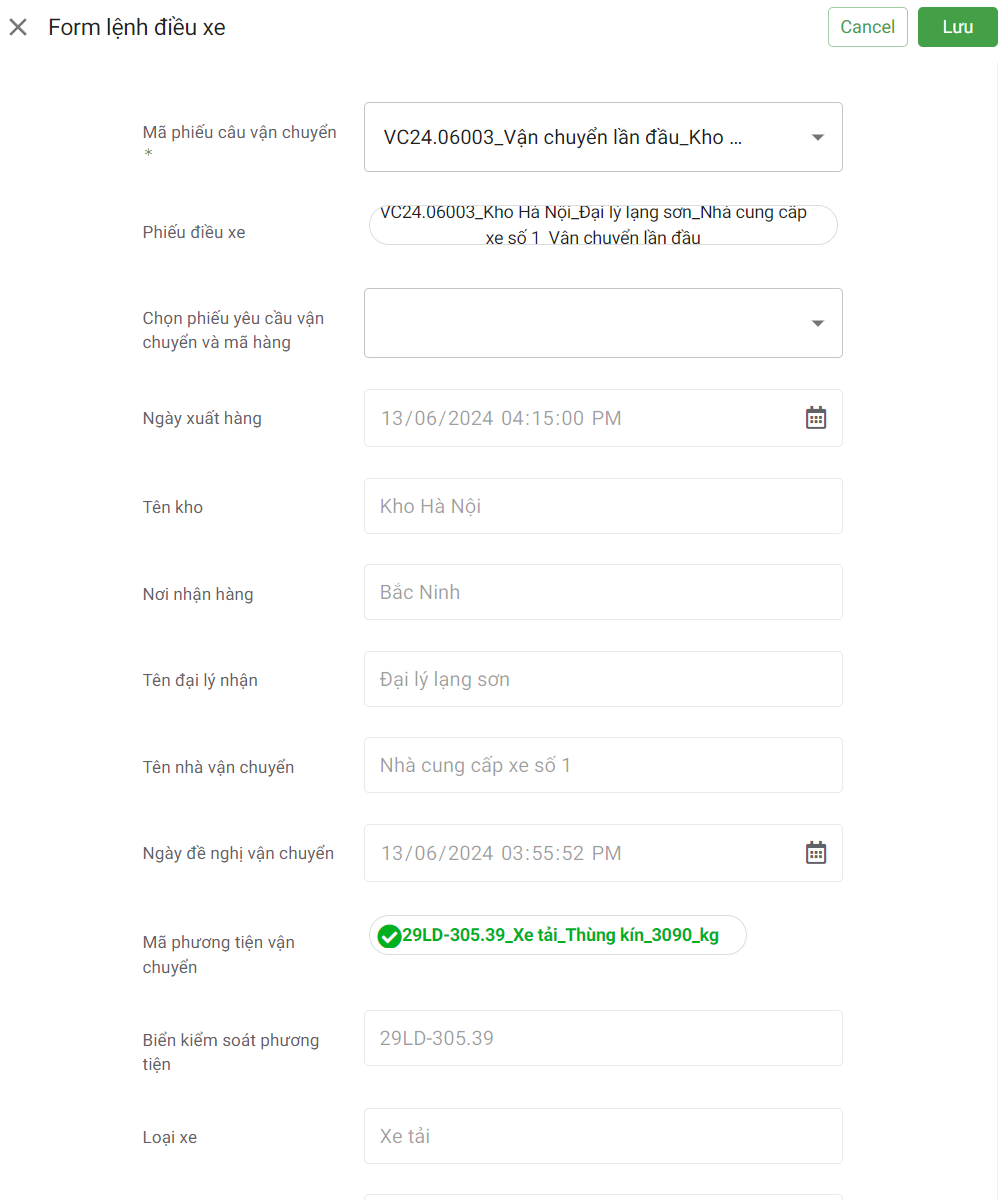
Chọn phiếu yêu cầu vận chuyển
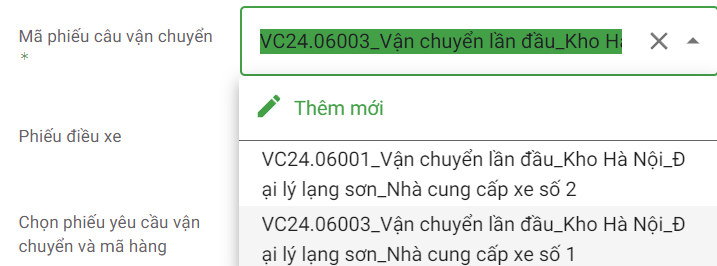
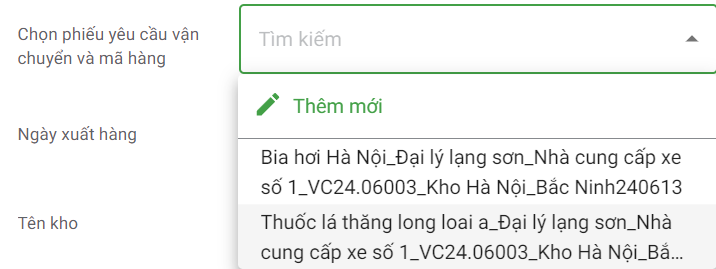
Dưới đây là danh sách các mã hàng được lấy từ phiếu yêu cầu vận chuyển.
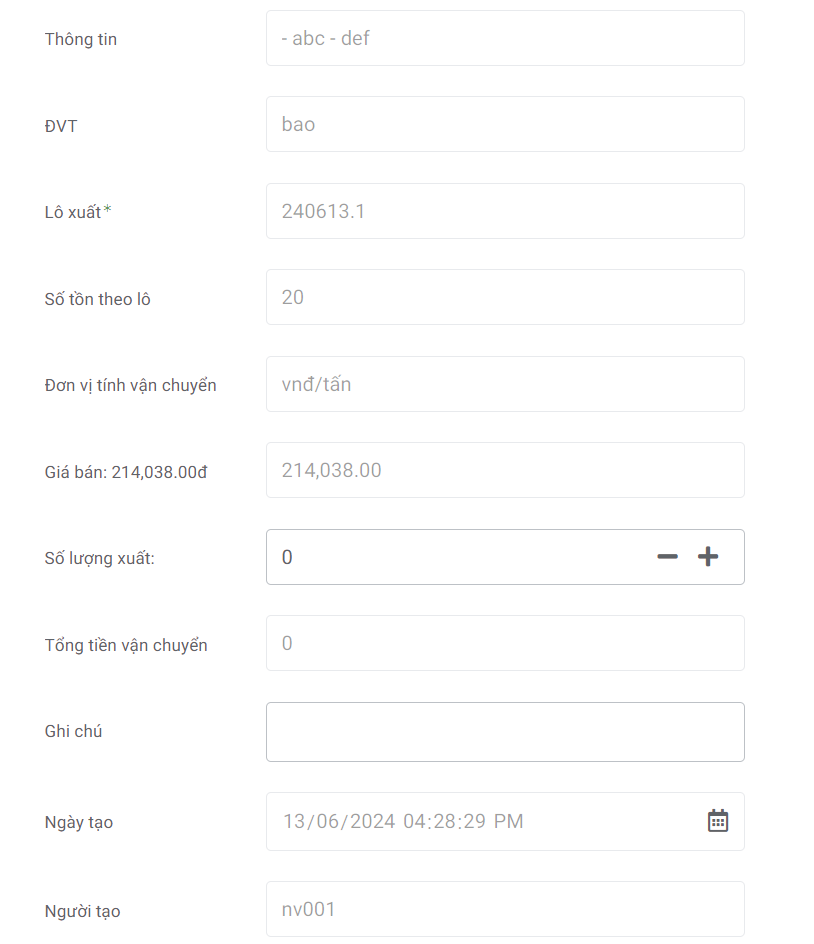
Các thông số về số tồn và lô xuất được hiển thị ra để người làm phiếu biết phiếu này còn tồn bao nhiêu.
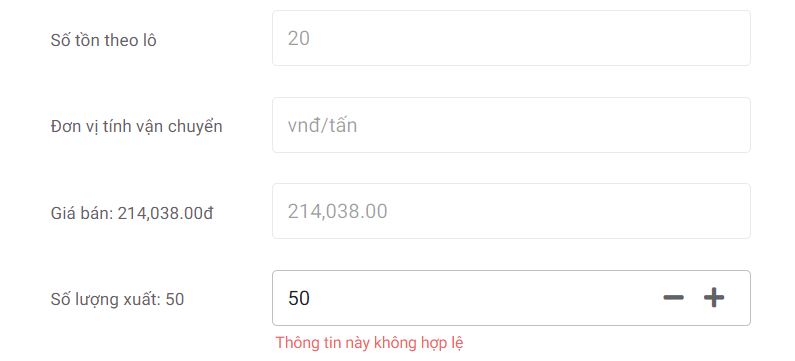
Trong trường hợp bạn cố tình nhập số lượng xuất nhiều hơn số lượng tồn thì sẽ báo là Thông tin này không hợp lệ.
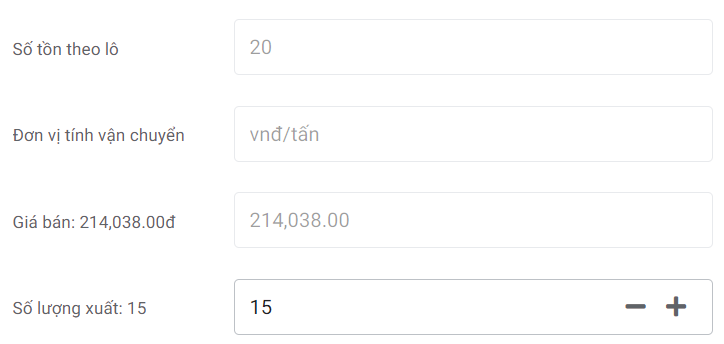
Ta sẽ nhập thử số lượng xuất là 15.
Mỗi lần chỉ nhập được 1 mã hàng. Sau khi nhập xong thì bạn có thể ra đây và tiếp tục ấn Add để thêm các sản phẩm cho đơn hàng.
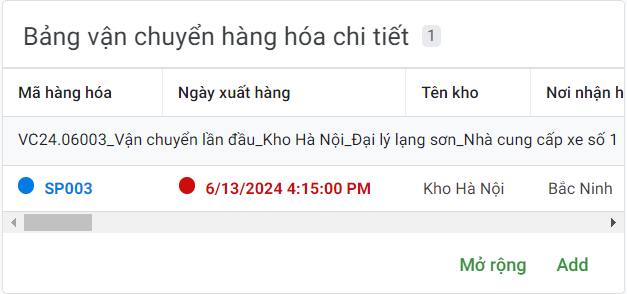
Xong thì bạn hãy ấn vào nút này để đồng bộ hoá 

Các thông số về lệnh điều xe vận chuyển chi tiết.
Để kiểm tra xem còn bao nhiêu hàng chưa vận chuyển đi thì bạn chỉ cần vào phiếu yêu cầu vận chuyển chi tiết để kiểm tra.

Như bạn thấy là số lượng vận chuyển đi và số lượng còn chưa vận chuyển đã được thống kê chính xác để bạn tiện theo dõi.
3.5. In phiếu vận chuyển
Trường hợp bạn muốn in phiếu vận chuyển thì bạn sẽ vào trong Lệnh điều xe vận chuyển > Chọn phiếu > Chọn tới tạo phiếu điều xe.
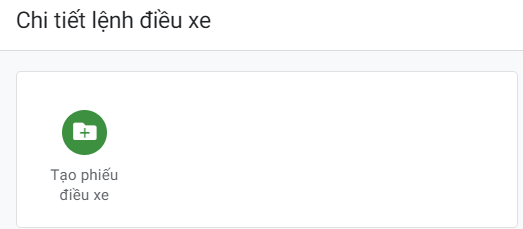
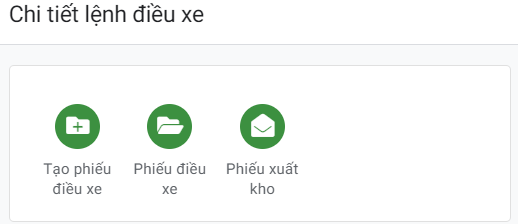
Lúc này sẽ xuất hiện phiếu điều xe và phiếu xuất kho. Bạn chỉ cần chọn tới 2 nút này sau đó bạn sẽ download 2 File PDF được tạo tự động từ hệ thống. Bạn chỉ cần in 2 File này ra là được.
4. Dashboard theo dõi báo cáo

Để truy cập Dashboard quản lý thì bạn có thể truy cập tới phần Dashboard tại trang chủ của App.
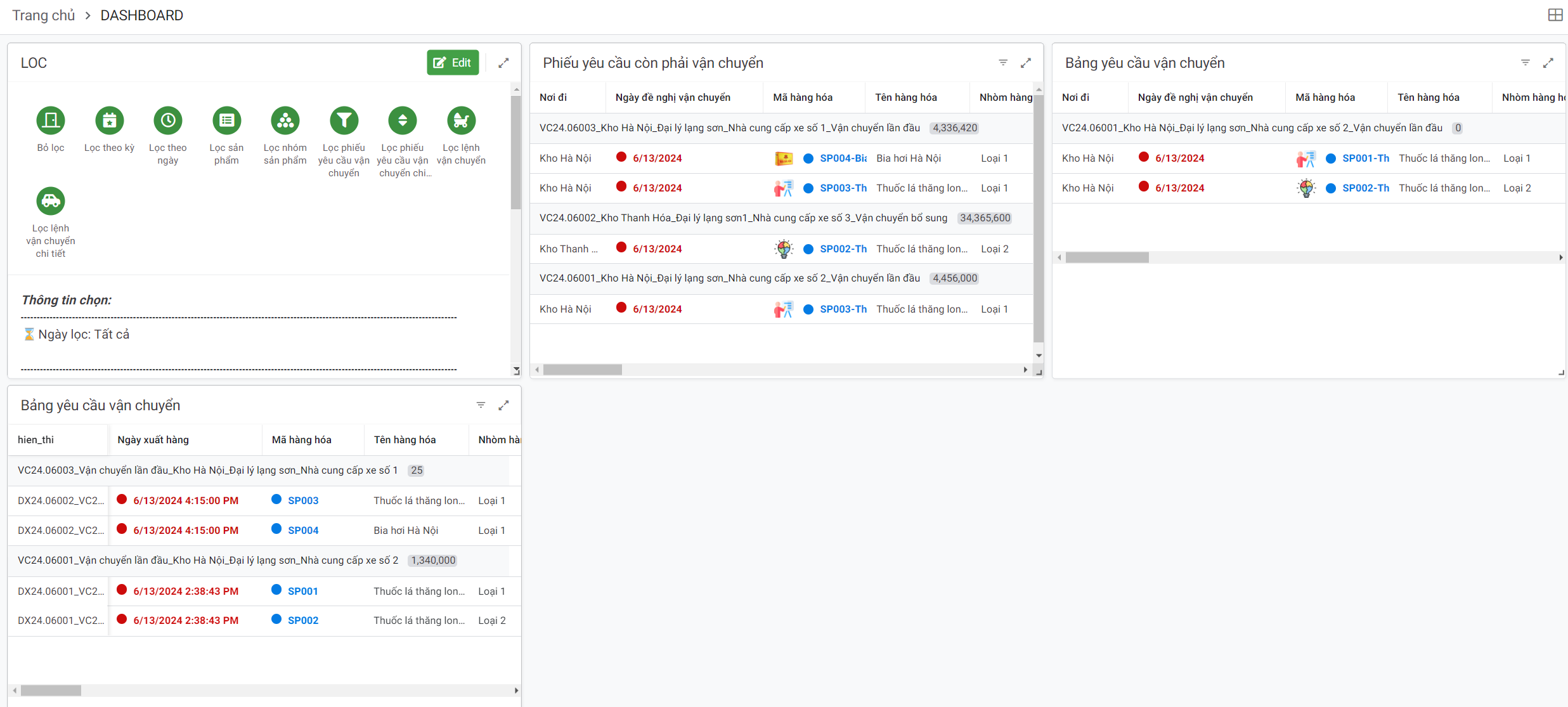
✅ Kết luận: Phải xem mô hình bài toán trước khi áp dụng
👉 Mật khẩu nếu có: https://hebum.com.vn/
✅ Dashboard dự báo giúp bạn dự đoán các xu hướng tương lai và lên kế hoạch chiến lược một cách chính xác và hiệu quả.
✅ File mẫu
#hebumteam #hebum #appsheet #powerbi #dataanalysis
HEBUM TEAM DATA, FINANCE, SUPPLY CHAIN, MARKETING
 Hebum Team chuyên cung cấp các dịch vụ sản phẩm file, khóa học, tư vấn AOP, system, ERP cho các cá nhân và doanh nghiệp hàng đầu tại Việt Nam
Hebum Team chuyên cung cấp các dịch vụ sản phẩm file, khóa học, tư vấn AOP, system, ERP cho các cá nhân và doanh nghiệp hàng đầu tại Việt Nam
 Chúng tôi hiện đang cung cấp các khóa học và dịch vụ gồm:
Chúng tôi hiện đang cung cấp các khóa học và dịch vụ gồm:
 Sản phẩm file (Business Intelligence, Business Analytics)
Sản phẩm file (Business Intelligence, Business Analytics)
 Khóa học (Finance, supply chain, marketing, ERP, system management...)
Khóa học (Finance, supply chain, marketing, ERP, system management...)
 Combo file (Finance, supply chain, marketing, ERP, system management...)
Combo file (Finance, supply chain, marketing, ERP, system management...)
 Blog của Hebum Team
Blog của Hebum Team
 Trang chủ: Trang chủ
Trang chủ: Trang chủ
 Zalo: 0947841045
Zalo: 0947841045
 https://www.youtube.com/@hebumhocdatapowerbi
https://www.youtube.com/@hebumhocdatapowerbi
 https://www.tiktok.com/@hebumai
https://www.tiktok.com/@hebumai
Vui lòng đăng nhập để viết bình luận!

0 Bình luận
Chưa có bình luận nào.